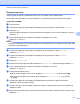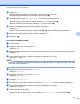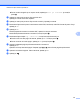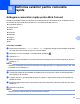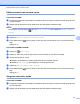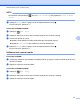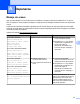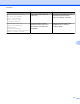Web Connect Guide
Table Of Contents
- Ghid Web connect
- Modelele aplicabile
- Definiţia notelor
- Mărci comerciale
- NOTĂ IMPORTANTĂ
- Cuprins
- 1 Introducere
- Brother Web Connect
- Serviciile la care aveţi acces
- Condiţii de utilizare a serviciului Brother Web Connect
- Configurarea serviciului Brother Web Connect
- 2 Scanarea şi încărcarea
- 3 Descărcarea, imprimarea şi salvarea
- 4 Încadrarea, scanarea şi copierea sau decuparea
- 5 Utilizarea funcţiilor NotePrint şi NoteScan
- 6 Definirea setărilor pentru comenzile rapide
- A Depanarea
- brother ROM
Utilizarea funcţiilor NotePrint şi NoteScan
49
5
Pentru a salva imaginile pe un suport media, apăsaţi pe Salv. pe card med. şi treceţi la
pasul n.
k Apăsaţi pe a sau pe b pentru a afişa serviciul dorit.
Apăsaţi pe numele serviciului respectiv.
l Apăsaţi pe a sau pe b pentru a afişa numele contului şi apăsaţi pe acesta.
m Dacă este afişat ecranul pentru introducerea codului PIN, introduceţi codul PIN format din patru cifre şi
apăsaţi pe OK.
n Apăsaţi pe OK.
Dacă aţi aşezat documentul în unitatea ADF, aparatul va începe scanarea.
Dacă utilizaţi fereastra de sticlă a scanerului, treceţi la pasul o.
o Dacă este afişat mesajul Pag. Urmatoare?, urmaţi instrucţiunile de mai jos:
Dacă nu mai sunt alte pagini de scanat, apăsaţi pe Nu. Treceţi la pasul q.
Pentru a scana mai multe pagini, apăsaţi pe Da şi treceţi la pasul p.
p Aşezaţi următoarea pagină pe fereastra de sticlă a scanerului.
Apăsaţi pe OK.
Aparatul va începe scanarea paginii. Repetaţi paşii o şi p pentru fiecare pagină suplimentară.
q Aparatul va încărca imaginea. Când a terminat, apăsaţi pe OK.
r Apăsaţi pe .